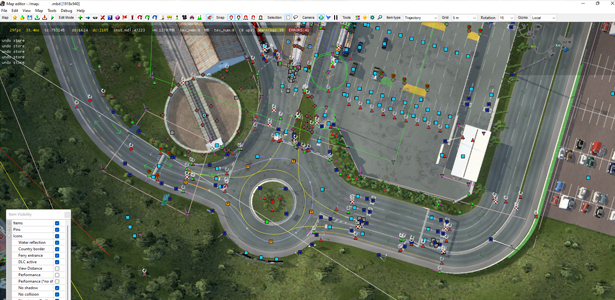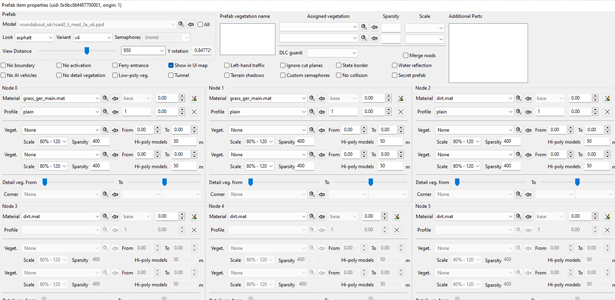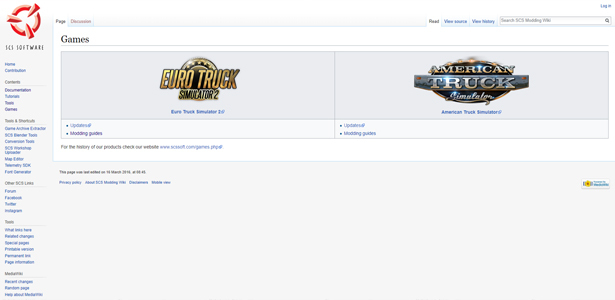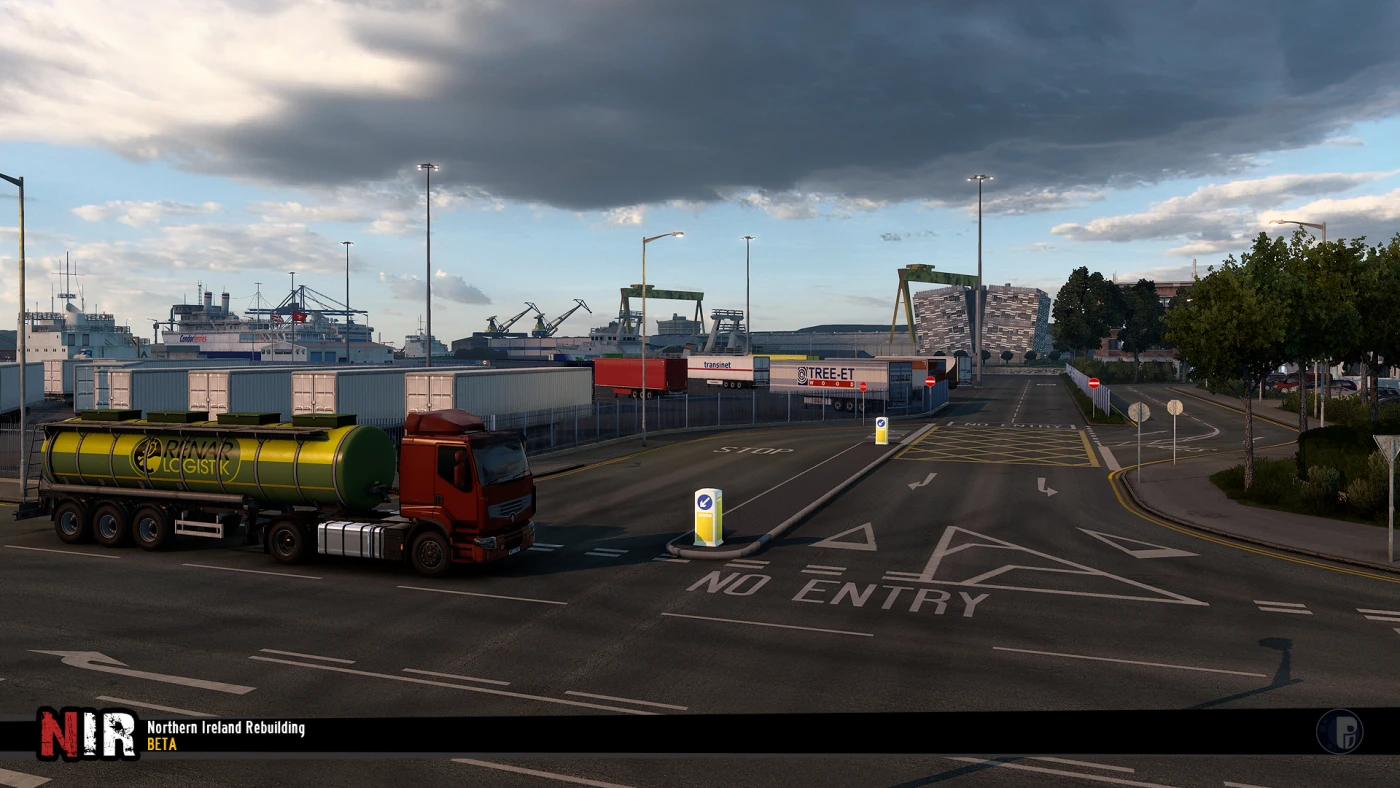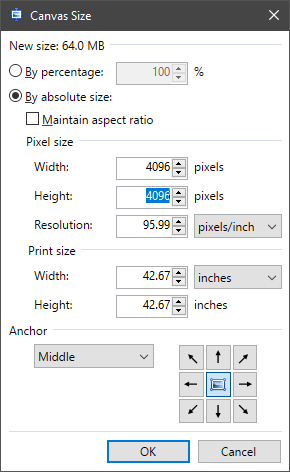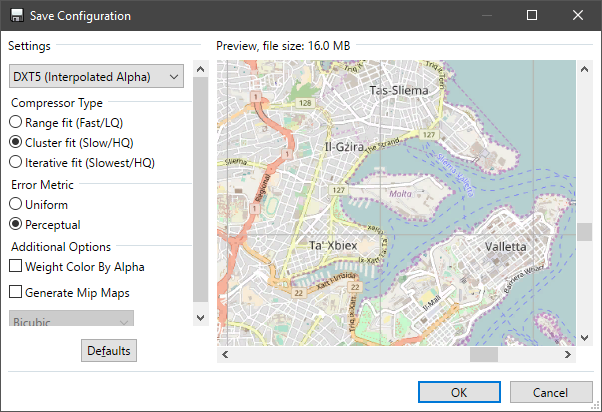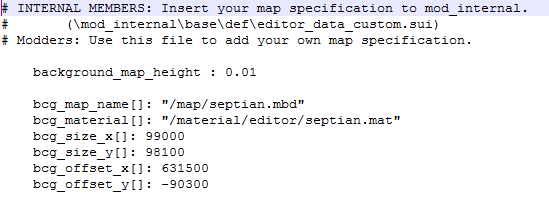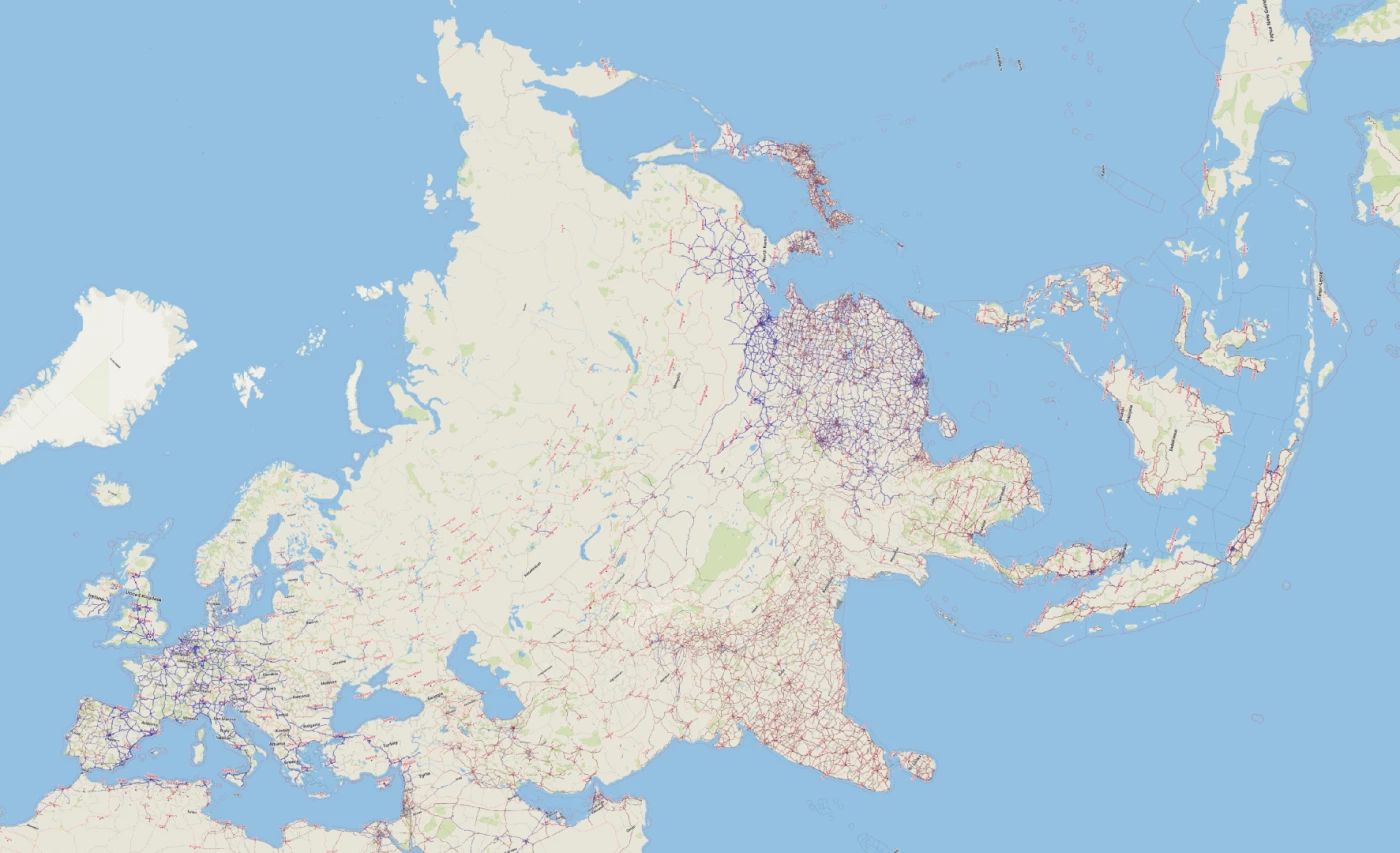INFO: This post is specially made as a recap of the history of the author's lifetime modding and mapping activities. The name "Pj Indo" was decided to be changed to "Pejindo Project" starting from 2021.
INFO: Ini postingan khusus dibuat sebagai rekapan - jejak sejarah perjalanan aktivitas modding dan mapping seumur hidup penulis. Nama "Pj Indo" diputuskan untuk diganti menjadi "Pejindo Project" dimulai sejak 2021.
Updated: December 2022
English Version
Greetings! Septian_MR here!
It took a long time before I could post this, and now, when it's finally published, there's only one day left before the end of the year.
There have been many ups and downs in my journey to create this mod project that I've been working on for years. Below is the historical timeline that has been summarized and updated.
- Pejindo Project - Journey from 1 Year to 2 Years
- Pejindo Project - 3 Years of Creation
- Pejindo Project - Entering 4 Years
- Pejindo Project - The First Half Decade (5 Years) of Unexpected Journey
- Pejindo Project - 6 Years of Pioneering, 6 Years of Survival
Whatever has happened, it doesn't feel like it's been 7 years already. Yes... 7 YEARS!
It feels like a 7-year curse: the make-or-break point for a band’s career (well, not quite the same). Speaking of 7 years, it’s been a long time. Not yet 8 years, and certainly not 10 years yet.
However, these 7 years mark the time since I started my modding project and first learned to create mods (especially maps) for ETS2 back in 2015. And over these long 7 years, I've grown tremendously in both experience and skills in modding. There have been various mod map projects I've created over these 7 years.
Pj Indo Map (Abandoned)
The first mod map project I released was called Pj Indo Map on August 16, 2015. Speaking of flashbacks, I first got to know ETS2 at the end of 2014. And I started making mod maps (and learning to use the map editor) in mid-May 2015 (after the release of the Scandinavia DLC at the time).
This map was purely a fictional creation with a “touch” of Indonesian flavor. A number of "unique" features of Pj Indo Map are not found in other mod maps, such as:
- Being (the only?) fictional/imaginative add-on map with an “Indonesian” flavor that has two islands or regions with different road lane types (north for left-hand traffic like in Indonesia, south for right-hand traffic like in Europe).
- Being ONE of the few mod maps that does not require any DLC. In fact, ALMOST ALL ETS2 mod maps, whether Indonesian or globally extensive, require one or all DLC (especially for map DLC). Thus, I became one of the most unconventional ETS2 map authors/modders (cough…cough...cough...)
- Being ONE of the few other mod maps where the files are never locked. This means you are free to modify or take any valuable assets or models from Pj IndoMap. In other words, this mod map is truly free for the PUBLIC. As far as I know, there is one map that copied and altered the contents of my map with a different version (e.g., Vanemap). However, I don't mind this.
The last release of this map was version 2.71 on April 16, 2021. If only this map continued to progress, it would have lasted 7 years just like my other map creations. But unfortunately, this map has stalled halfway. Neglected. With an unclear fate.
Is this map still continuing…?
Even if I am reluctant to close this map project, although the map has been abandoned multiple times (one, because of focusing on the JRR map, and two, because of the old map model assets in the PJ Indo map), I am in a dilemma about whether to continue or not. Let's hope there are no more obstacles until whenever that time may come.
According to my personal statistics, the progress of this map only reached 20% of the initial target, which was to rebuild all regions in the southern island or right-hand traffic areas, plus a new left-hand traffic island with more extreme roads. If I had spent more time working on this map, the process should have reached 90% and targeted for release in ETS2 version 1.37 (estimated around March-April next year).
However, this Pj Indo Map has already garnered many valuable stories. From the first release four and a half years ago (ETS2 version 1.19), which was still rough and strange, to the year 2020, this IMAGINARY MAP is still standing strong. This map CANNOT BE COMPARED to any other Indonesian map, as it is so ODD and DISCONNECTED.
That's why, eventually, Pj Indo Map v2.7 will continue the valuable story that has been ongoing for years. This mod map will continue to endure, following the progress of the game that supports it. As the creator of Pj Indo Map, I continue to strive to maintain the main characteristics of this map compared to any other map, "An imaginative Indonesian-flavored add-on map, free, without DLC, and open to all without password."
JRR (Java Road Revolution) Map
Honestly, I never imagined this idea. Initially, I wanted to continue the abandoned Pj Indo Map project. But a modder, who might be considered a pioneer of the "Global Background Map" mod, named BenganJ (unfortunately, he has passed away), suggested (more like an idea) that I create an add-on map of Indonesia with a specific location, exactly on the actual globe using his background map projection.
I was hesitant at first because... could an Indonesian map be placed in a specific location hundreds of thousands of kilometers from the original base map (Europe)? I feared that this location would mess up game features like weather, the day-night cycle, and time acceleration. But nothing is impossible, right? Finally, I agreed and started working on a genuine Indonesian map, especially since I had already created a large collection of new map assets and models.
That big day came, marked by the birth of a new add-on map called Java Road Revolution Map on January 15, 2021, abbreviated as JRR.
The name idea came from a Facebook user's comment (I forgot the name) who suggested calling it JORR Map, because the first version of this map only covered the JORR (Jakarta Outer Ring Road) toll road area. However, I took it further and coined the name JRR.
Why "revolution"? Because, indirectly, this map became a pioneer in various aspects for the entire Indonesian modding community, including:
- Not the first add-on map, as predecessors existed, but it became the first "special" add-on map created at a specific position according to the actual globe projection (other add-on maps were positioned haphazardly, near the UK).
- Not the first map with the concept of Indonesian toll roads, as predecessors existed (though imperfect), but it became the map with a complete and complex toll payment system like real Indonesian toll roads.
- The first map with the most complex road connections and interchanges compared to many other Indonesian maps.
- The first map that is 100% using map templates & dynamic models.
- The most complex and best Jabodetabek map.
- The map with the most complex level of difficulty (in terms of technical creation) and the implementation of the most advanced features compared to others.
- It became a "benchmark" mod map for all other Indonesian mod maps.
The JRR map itself has been around for almost 2 years by the time this post is published, and it will soon be 2 years old. The achievements of this map so far include:
- Being included in the list of COMBO mod maps from various large add-on map mods from abroad, even almost all existing maps (standalone maps can't connect) can connect with the JRR map + can be used in both Singleplayer and Multiplayer (convoy).
- Still usable from ETS2 versions 1.35, 1.36, 1.37, 1.38, 1.39, 1.40, 1.41, 1.42, 1.43, 1.44, 1.45, and 1.46. Quite a range... At least, JRR map still works on many ETS2 versions (with consequences and sacrifices).
- Being a High-Quality Global Add-on Map without needing Map DLC. It's very rare, even almost impossible, for an add-on map to only rely on the base ETS2 game without all the Map DLC released by SCS. Only the JRR map is the champion in this.
- Being the Most High-Quality and Feature-Rich Indonesian Map currently. (Although other add-on maps are still commendable as they existed long before this map was born)
- Being one of the most stable maps (so far). (Although I’ve tried larger maps from abroad that are superior to JRR, but they often experience errors on low-spec PCs)
- Being the most reliable map, even the only mod map considered by all convoy players (Where are the other maps?)
And much more... I'm even overwhelmed because there’s too much. Even in Indonesia, this map remains active and well-known as a favorite add-on map... too bad the standalone version died first :(
So far, I’ve received tremendous support from players of this mod map from various countries, especially our beloved Indonesia, which has continuously motivated me to keep working on this mod map project now and forever until I can no longer continue.
Other Map Projects
Outside of the Pejindo project, I also have a "track record" of other map mods, particularly around Europe. Unfortunately, not many people know about this, so sometimes I feel like it goes unnoticed by the community over there.
From the Former Mapping Team
I still don't want to remember that "former" team, even though there were occasional requests to get back together...
However, I also have a track record of my map creation there. So, which one?
- Ireland: Just for information. There's only one mod map left that features content from Ireland. Others are either non-existent (if there were any, they either didn’t continue or the project failed), and SCS hasn't made that country at all (well, they haven't even taken care of Great Britain). This unexpected uniqueness might often be overlooked. Additionally, almost 90% of the Ireland map in that mod is the result of my significant contributions up to now.
- Balkan Countries: The Balkans is just a landmass or peninsula name, but it is divided into several small countries. I also have a track record of my map creation in that region, including Slovenia, Croatia, Bosnia, Serbia, Macedonia, Montenegro, and even Greece. Unfortunately, its presence will soon be erased by the new "West Balkan" map DLC from SCS. But it's okay, I can create something new again (you sure about that?).
NIR (Northern Ireland Rebuilding) Map
As mentioned above, since I have a significant track record in Ireland, I didn’t want to part with that region just like that. Hence, this new map was released.
Generally, this new map involves a rebuild of the Northern Ireland area, which is still part of the United Kingdom. So far, only the area around the state capital has been completed, with no expansion to other regions.
This map was released on November 20, 2022, so it is not as extensive as hoped. To avoid complicating the creation of new map assets, this map relies on the base model from the PM map.
Anyway, I wish all of you reading this post good health, a long life, and great wise. For those with potential or skills in modding or mapping, keep developing your creative ideas. Keep up the spirit, everyone!
That's it for today’s post. Thank you to those who visited and read this blog post.
Versi Bahasa Indonesia
Salam! Septian_MR di sini!
Kelamaan baru bisa posting sekarang, ketika ini di-publish sudah sisa satu hari jelang ganti tahun Masehi.
Ada banyak suka dan duka dari perjuangan penulis ini dalam berkarya membuat project mod yang sudah dirintis bertahun-tahun. Berikut jejak sejarah yang sudah terangkum dan diperbarui di bawah ini.
- Pejindo Project - Perjalanan dari 1 Tahun Hingga ke 2 Tahun
- Pejindo Project - 3 Tahun Berkarya
- Pejindo Project - Masuk 4 Tahun
- Pejindo Project - Separuh Dekade Pertama (5 Tahun) yang Tak Terduga
- Pejindo Project - 6 Tahun Merintis, 6 Tahun Bertahan
Apapun yang sudah terjadi, tak terasa sudah berlangsung sampai 7 tahun. Iya... 7 TAHUN.
Seolah ini adalah 7 tahun kutukan: penentuan hidup-mati karir grup musik yang diidam-idamkan (eh, nggak sama deng..) Omong-omong 7 tahun ini sudah lama sekali. Belum 8 tahun, belum lagi 10 tahun.
Namun 7 tahun di sini adalah tahun di mana saya mulai merintis project mod dan belajar pertama kali bikin mod (terutama map) game ETS2 dari tahun 2015 lalu. Dan sepanjang 7 tahun yang panjang ini membuat penulis menjadi semakin HEBAT dalam pengalaman maupun skill membuat mod. Ada berbagai project mod map yang sudah saya buat selama 7 tahun.
Pj Indo Map (Abandoned)
Project mod map pertama kali yang penulis ini rilis bernama Pj Indo Map sejak 16 Agustus 2015. Bicara soal flashback, pertama kali kenal ETS2 justru di akhir tahun 2014. Dan awal bikin mod map (sekaligus belajar pakai map editor) dimulai sejak pertengahan Mei 2015 (setelah rilis DLC Scandinavia waktu itu)
Map ini semata-mata hanya berupa bagian fiksi dengan “bumbu” rasa Indonesia. Sejumlah keistimewaan "aneh" dari PJ Indo Map pun tak dimiliki pada mod map lainnya. Seperti di bawah ini:
- Menjadi (satu-satunya?) map add-on fiksi / imajinasi rasa “Indonesia” yang memiliki dua pulau atau daerah dengan tipe lajur jalan yang berbeda (utara untuk kiri jalan seperti di Indonesia, selatan untuk kanan jalan seperti di Eropa)
- Menjadi SATU dari sedikit mod map yang tidak membutuhkan segala macam DLC. Faktanya, HAMPIR SEMUA mod map ETS2 baik Indonesia maupun Dunia yang luas sekalipun harus menggunakan salah satu atau semua DLC (khususnya untuk map DLC). Dengan begitu, saya menjadi salah satu author/pembuat map ETS2 yang paling menyimpang dari orang kebanyakan (uhuk…uhuk... uhuk...)
- Menjadi SATU dari sedikit mod map lainnya dimana filenya sama sekali tidak pernah dikunci/locked. Dengan begitu, Anda bebas memodifikasi atau mengambil segala file aset atau model berharga dari Pj Indo Map. Dengan kata lain, mod map ini benar-benar free/bebas untuk PUBLIK. Setahu saya ada satu map yang menjiplak dan mengubah isi map buatan saya dengan versi berbeda (map Vanemap misal). Namun saya tidak mempersoalkan hal itu.
Terakhir kali rilis map ini di versi 2.71 pada 16 April 2021 lalu. Kalau saja map ini masih terus ber-progres, usia keberlangsungan map ini sudah tembus 7 tahun layaknya karya map saya yang lain. Tapi sayangnya map ini sudah berhenti di tengah jalan. Terabaikan. Nasib tidak jelas.
JRR (Java Road Revolution) Map
Untuk usia map JRR sendiri sudah hampir 2 tahun ketika postingan ini di-publish, bentar lagi usianya juga akan genap 2 tahun. Dan pencapaian yang sudah dimiliki map ini sampai sejauh ini adalah:
- Langsung masuk dalam list/daftar mod map COMBO dari berbagai mod map addon besar dari luar negeri bahkan hampir semua map yang ada (map tipe standalone jelas nggak bisa) bisa tersambung dengan map JRR + bisa dipakai Singleplayer maupun Multiplayer (convoy)
- Masih bisa dipakai dari ETS2 1.35, 1.36, 1.37, 1.38, 1.39, 1.40, 1.41, 1.42, 1.43, 1.44, 1.45, dan 1.46. Panjang ternyata... Paling nggak, map JRR masih bisa pakai di banyak versi ETS2 (jelas ada konsekuensi dan pengorbanan dari keuntungan ini)
- Menjadi Map add-on Berkualitas Global, tanpa perlu pakai Map DLC. Jarang banget bahkan nyaris mustahil ada map addon yang hanya bermodal base game ori ETS2 tanpa semua Map DLC yang sudah dirilis sama SCS. Cuma map JRR ini juaranya hehe
- Menjadi Map Indonesia Paling Berkualitas dan Berfitur Terlengkap saat ini. (Meskipun map map addon lainnya pun tetap layak untuk diacungi jempol karena sudah lama eksis sebelum map ini lahir)
- Menjadi salah satu map paling stabil (sejauh ini). (Padahal saya sudah coba map besar dari luar negeri yang lebih unggul map JRR tapi ternyata kadang malah sering error pas main di PC spek rendah)
- Menjadi map paling diandalkan, bahkan satu-satunya map mod yang diperhitungkan oleh seluruh player konvoi (Map yang lain mana?)
Dan masih banyak lagi... saya bahkan bingung karena terlalu banyak. Bahkan di Indonesia, map ini tetap eksis dan terkenal sebagai map add-on favorit player... sayang sekali versi standalone nya sudah mati duluan :(
Dan tak lupa... penulis sendiri sudah hampir 7 tahun menekuni hobi yang tak diduga-duga bakal menjadi hobi, penulis sendiri yang awalnya hanya mencari hiburan, hanya “pelarian” dari rasa bosan bermain game. Akhirnya, penulis ini malah menemukan takdir sebagai Modder Mapping di kalangan komunitas Modder Eropa. Tak lama kemudian, mengenal komunitas Modder Indonesia, menyatu dengan komunitasnya, menjadikannya tempat yang paling hangat untuk mengekspresikan karya dan talenta yang tidak pernah diduga-duga ini.
Dan sejauh ini banyak sekali dukungan penuh yang telah penulis terima dari seluruh player map mod ini dari berbagai negara, terkhususnya negara Indonesia tercinta ini, dengan penulis sendiri yang selalu termotivasi untuk terus melanjutkan project mod map ini sampai sekarang dan selama-lamanya sampai sudah tidak kuat lagi untuk melakukannya.
Project Map yang Lain
Di luar project map Pejindo, penulis juga punya "jejak" untuk mod map lainnya, terutama di sekitaran Eropa. Tapi sayangnya enggak banyak yang tau sama ini jadi kadang penulis merasa sedih seolah enggak diperhatikan sama kalangan orang "sana".
Dari Tim Lama
Masih enggak mau mengingat mantan walaupun ada aja sempat-sempatnya dimintai balikan...
Tapi penulis juga punya jejak karya mod map disana. Jadi satu sama map besar Eropa itu. Apa saja?
- Irlandia : Sekadar informasi. Cuma sisa satu mod map yang punya konten map negara Irlandia. Yang lain pun nggak ada (kalaupun ada 1-2 yang sempat muncul tapi akhirnya... tak dilanjutkan atau project gagal) apalagi SCS belum bikin negara itu sama sekali (yah gimana, pulau Britania Inggris aja nggak diurus sama si pembuat game). Keistimewaan (tak terduga) inilah yang barangkali sering luput dari perhatian orang-orang. Ditambah lagi. Hampir 90% map Irlandia yang ada di map itu hasil jejak besar penulis ini sampai sekarang.
- Negara Balkan : Balkan itu cuma nama daratan atau semenanjung. Tapi terbagi jadi beberapa negara kecil. Penulis ini sudah punya jejak karya mod map juga di kawasan itu, dari Slovenia, Kroasia, Bosnia, Serbia, Macedonia, Montenegro, oh, ada juga di Yunani. Tapi sayangnya tak lama lagi keberadaannya terhapus semua sama map DLC baru "West Balkan" dari SCS. Tapi gapapa, penulis ini bisa bikin baru lagi (yakin?)
NIR (Northern Ireland Rebuilding) Map
Sesuai yang ditulis diatas, karena punya jejak besar di Irlandia maka penulis ini juga enggak mau berpisah dari kawasan itu begitu saja. Karena itulah dirilis map baru ini.
Secara umum map baru ini meliputi pengerjaan ulang dari kawasan Irlandia Utara yang mana masih satu bagian sama negara Inggris Raya. Sejauh ini yang berhasil dikerjakan cuma sekitaran pusat ibukota negara bagian itu saja, belum menyebar sampai kawasan lain.
Map ini pun baru rilis 20 November 2022 lalu, jadi masih belum sebesar yang diharapkan. Karena tidak ingin mempersulit diri demi membuat aset map baru, maka map ini memerlukan base model dari map PM (iya si mantan yang saya sebut tadi).
Apapun itu, saya doakan semoga kalian semua yang membaca postingan ini tetap diberi kesehatan, panjang umur, dan ilmu yang bermanfaat. Yang punya potensi atau skill membuat mod atau map, terus kembangkan ide kreativitas masing-masing. Semangat semuanya, oke!
Sekian untuk postingan hari ini. Terima kasih bagi yang sudah mampir dan membaca postingan blog ini.